Forse qualcuno si chiederà perché consigliamo spesso, sopratutto negli ultimi tempi, prodotti di NirSoft. La ragione è semplice, è uno dei pochi produttori di software che siano sia affidabili che gratis. Nonostante la grafica spesso spartana, il più delle volte molto retrò, le applicazioni di NirSoft sono funzionali, precise e – sopratutto – pulite da virus o da pubblicità invadente.
Per questo è un piacere esplorare, e provare. E, ogni tanto, salta fuori un’applicazione interessante e utile per usi specifici. Come nel caso di Bulk File Changer, app gratis che permette di modificare in maniera facile e veloce la data di creazione e di modifica di file e cartelle. In questa guida vedremo i passi da compiere, e quale è la strada più veloce per riuscirci.
Come cambiare la data di file e cartelle
Link: BulkFileChanger
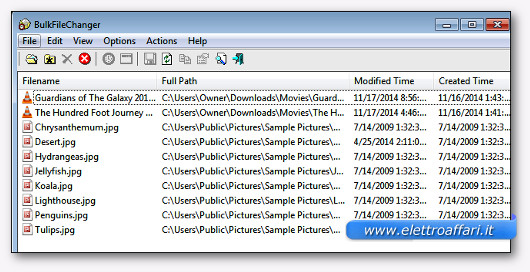
Ovviamente va prima installato il programma, prestando attenzione alla versione del proprio sistema operativo. In genere è consigliabile usare quella a 32bit se non si è sicuri di quale versione di Windows si utilizza. In fondo, verso la fine della pagina di download, c’è anche un link (questo) per scaricare la lingua italiana da aggiungere al programma.
Dopo aver installato il programma lo si può aprire. Il funzionamento è concettualmente semplice: si selezionano i file e le cartelle di cui si intende modificare la data di creazione o di modifica, e poi si imposta la data e l’ora desiderata. Ci sono più modi per importare nel programma i dati desiderati. Si può:
- Copiare i file dalla loro posizione originaria e incollarli dentro il programma
- Trascinare i file direttamente nella maschera del programma utilizzando la funzione Drag and Drop
- Usare il menù “File” e scegliere la voce “Aggiungi File“
- Scegliere la voce “Add By Wildcard“, sempre dal menù file.
In quest’ultimo caso è necessario inserire il percorso della cartella o del file cui si intende modificare data e ora di creazione e modifica usando la forma:
C:\Users\Owner\Downloads\*.*
Dopo aver aggiunto file e cartelle, questi appariranno nella finestra del programma in un elenco. Selezionando un singolo file con il mouse, e cliccando con il tasto destro sopra di esso, è possibile accedere a una finestra che elenca tutte le sue proprietà.

Allo stesso modo, cliccando e selezionando un o più elementi, è possibile accedere a una finestra “Azioni” attraverso cui modificare i vari elementi. Il funzionamento è abbastanza intuitivo, a patto di comprendere che vengono modificati solo gli attributi spuntati. In questo modo è possibile, per esempio, modificare manualmente la data di creazione di un file precisandone una specifica, oppure aggiungere un tot di ore, o giorni, alla data di modifica di una cartella.
O sottrarli, ovviamente. La parte sotto della finestra permette anche di modificare alcuni attributi diversi, come l’essere o meno visibili, o se impostare alcuni file come “file di sistema”. Consiglio di usare comunque un po’ di cautela nel modificare queste ultime impostazioni. Invece, penso, non ci sono particolari controindicazioni per cambiare la data di creazione e di modifica di una cartella o di un file qualsiasi.
